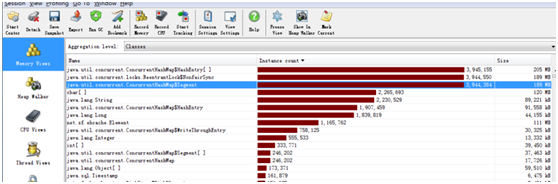在虚机安装jprofiler:
虚机是32位的,所以要选择32位的jprofiler安装包,用rz命令将 上传到opt目录下并开始解压
上传到opt目录下并开始解压
上传完之后的: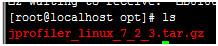
tar zxvf jprofiler_linux_7_2_3.tar.gz
解压完之后的jprofiler7文件夹: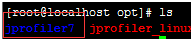
在客户端安装jprofiler:
物理机是64位的,所以选择64位的jprofiler安装包,右键
解压到当前文件夹,会在D盘的jprofiler文件夹下看到解压后的内容如下:
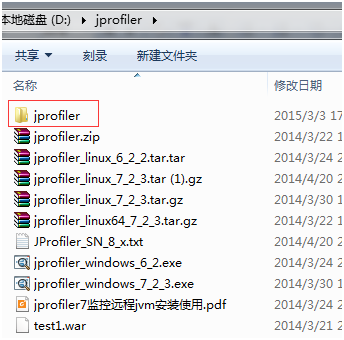
双击红框中的jprofiler文件夹,出现了64位的jprofiler的.exe可执行文件安装包,截图显示在下面区域:
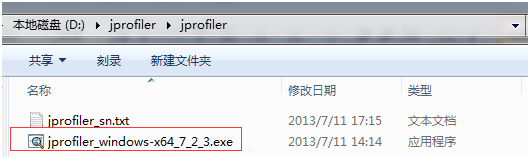
双击红框中的jprofiler的.exe文件,可以顺利安装
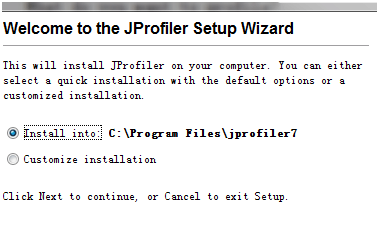
如上图,这步选择默认,直接点击Next
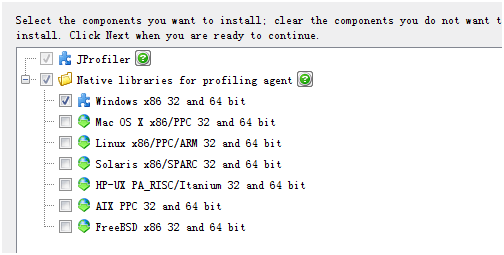
到这步后勾选Linux x86那行,然后点击Next
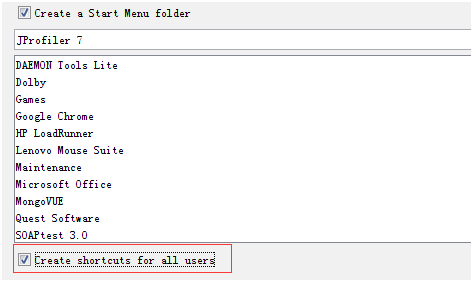
到这步后默认,直接Next
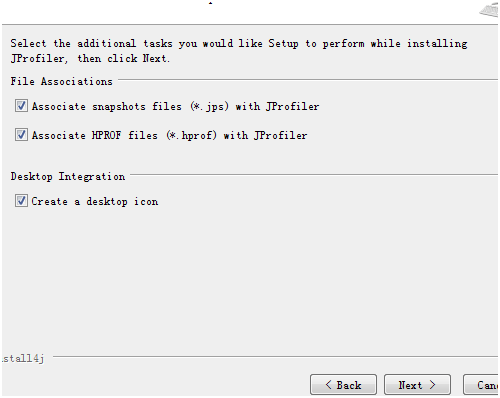
这步也默认,直接Next
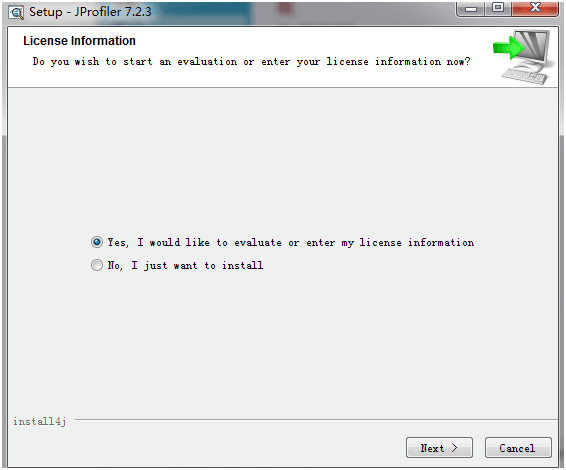
到这步后要保持默认,直接点击Next,然后输入license
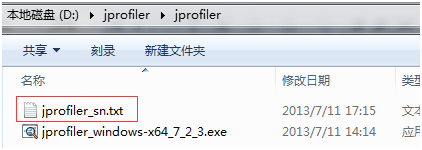
打开上图的.txt文件,我选择第一行的那个,别的估计也可以,没试,剩下的两行随便输入,我输入的都是sun,直接点击Next
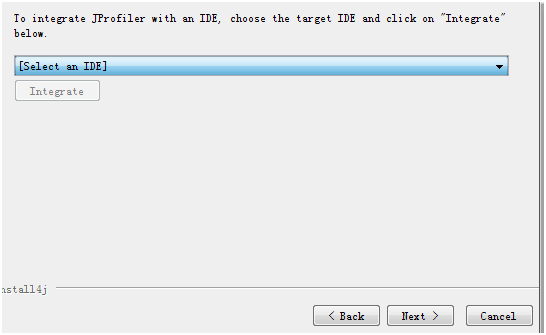
这步还是保持默认,直接点击Next
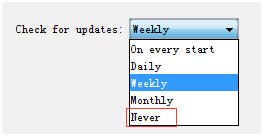
这里我选择Never,别的估计也可以,不过总更新麻烦,Next,这时jprofiler已经安装在物理机上了,如下图所示:
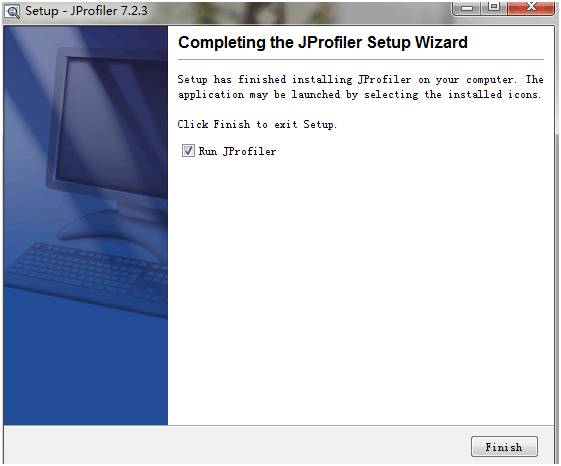
点击Finish,然后配置jprofiler

jprofiler安装好后会弹出上面的框,点击Cancel按钮,开始一步一步配置
配置jprofiler:
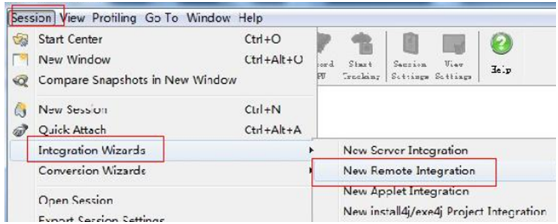
在jprofiler里按照红框中的选择,弹出下面的对话框
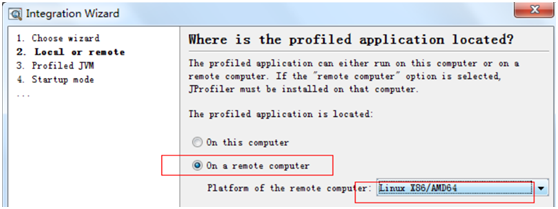
按照红框中的选择,点击Next
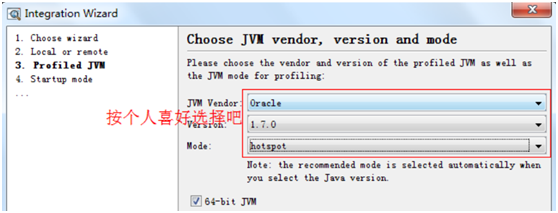
这里要有所选择
JVM Vendor:Oracle
Version : 1.6.0(本机JDK是1.6.0_45,所以要选择正确,要不然到后来会报错,这里已经试过了
Mode: hotspot
去掉64-bit JVM前面的√,要不然也会报错,这里都已经试过了
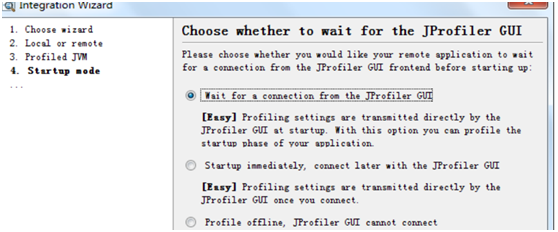
这步保持默认,直接Next
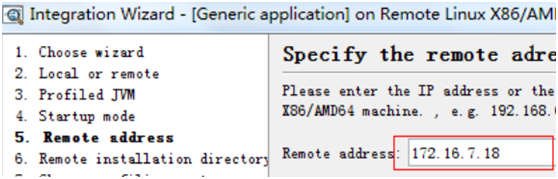
红框里输入虚机IP:192.168.2.199
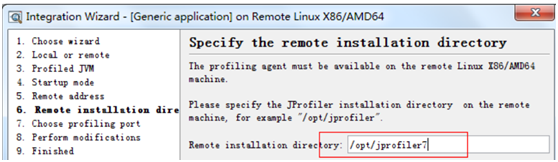
远程安装路径要选择在虚机解压的jprofiler路径,输入红框中的内容,直接Next
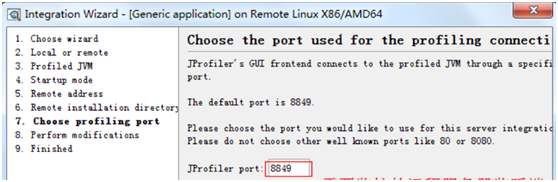
jprofiler端口默认是8849,直接Next
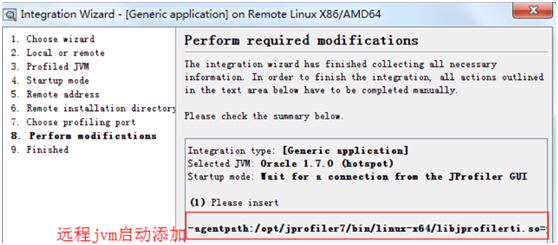
红框里的内容是:-agentpath:/opt/jprofiler7/bin/linux-x64/libjprofilerti.so=port=8849
在虚机root目录下用rz命令上传 ,然后解压在当前目录,并改名为tomcat3,然后在其bin目录下,vi catalina.sh,找到之前配置jconsole那里,如下图所示:
,然后解压在当前目录,并改名为tomcat3,然后在其bin目录下,vi catalina.sh,找到之前配置jconsole那里,如下图所示:

在上图最下面输入:
JAVA_OPTS="$JAVA_OPTS -agentpath:/opt/jprofiler7/bin/linux-x64/libjprofilerti.so=port=8849"
ps:JAVA_OPTS和-agentpath之间有空格,然后重启tomcat3,还要关闭防火墙,service iptables stop,Next
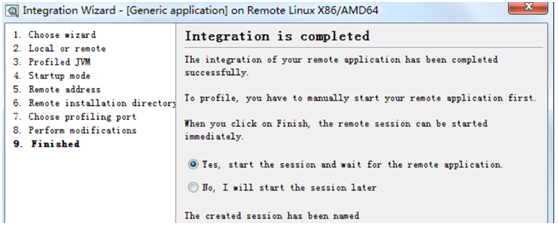
点击Finish按钮
点击红框里的内容
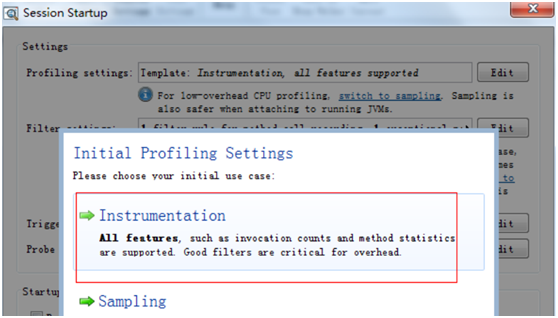
弹出下面的对话框
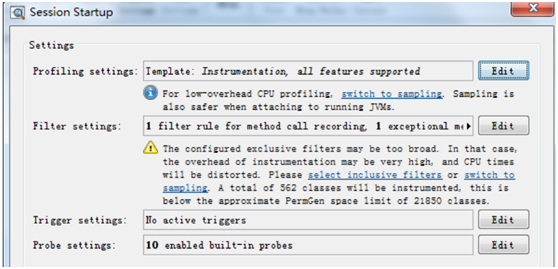
点击下面的OK按钮,弹出如下图就成功了